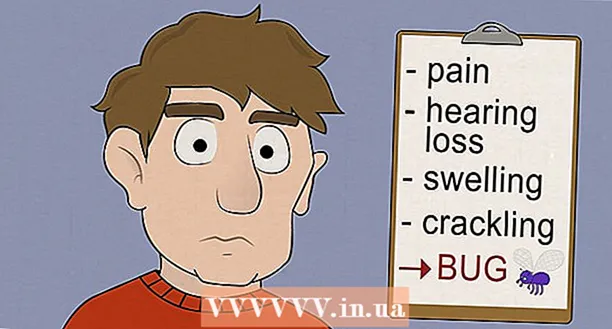ผู้เขียน:
Morris Wright
วันที่สร้าง:
23 เมษายน 2021
วันที่อัปเดต:
26 มิถุนายน 2024

เนื้อหา
- ที่จะก้าว
- ส่วนที่ 1 จาก 3: การใช้ BIOS ของคุณ
- ส่วนที่ 2 จาก 3: ใช้โปรแกรม
- ส่วนที่ 3 จาก 3: การลดอุณหภูมิของ CPU ของคุณ
ความร้อนที่มากเกินไปเป็นหนึ่งในศัตรูตัวร้ายของคอมพิวเตอร์ การจัดการความร้อนเป็นสิ่งสำคัญสำหรับการดูแลคอมพิวเตอร์ของคุณให้แข็งแรง หากคอมพิวเตอร์ของคุณร้อนเกินไปอาจเกิดข้อผิดพลาดเครื่องทำงานช้าลงและคอมพิวเตอร์อาจปิดลงทันที ส่วนที่สำคัญที่สุดอย่างหนึ่งของพีซีของคุณคือโปรเซสเซอร์ (CPU) ดังนั้นคุณต้องแน่ใจว่ามันเจ๋งพอ ทำตามคำแนะนำด้านล่างเพื่อตรวจสอบอุณหภูมิของ CPU ของคุณ
ที่จะก้าว
ส่วนที่ 1 จาก 3: การใช้ BIOS ของคุณ
 รีสตาร์ทคอมพิวเตอร์ของคุณ BIOS เป็นเมนูที่ให้คุณเปลี่ยนการตั้งค่าเริ่มต้นของคอมพิวเตอร์ของคุณ อินเทอร์เฟซ BIOS ส่วนใหญ่มีจอภาพฮาร์ดแวร์ในตัวซึ่งคุณสามารถใช้เพื่อตรวจสอบอุณหภูมิได้ คุณสามารถไปที่ BIOS ได้เมื่อเริ่มต้นคอมพิวเตอร์ของคุณ
รีสตาร์ทคอมพิวเตอร์ของคุณ BIOS เป็นเมนูที่ให้คุณเปลี่ยนการตั้งค่าเริ่มต้นของคอมพิวเตอร์ของคุณ อินเทอร์เฟซ BIOS ส่วนใหญ่มีจอภาพฮาร์ดแวร์ในตัวซึ่งคุณสามารถใช้เพื่อตรวจสอบอุณหภูมิได้ คุณสามารถไปที่ BIOS ได้เมื่อเริ่มต้นคอมพิวเตอร์ของคุณ - หากคุณใช้ Windows 8 ให้เปิดเมนู Power และกด Shift ค้างไว้ในขณะที่คลิกรีสตาร์ท ขั้นตอนนี้จะนำคุณเข้าสู่โหมดการเริ่มต้นขั้นสูงซึ่งคุณสามารถเข้าถึงการตั้งค่าเมนบอร์ด (UEFI) ในเมนูการแก้ไขปัญหา
 กดปุ่ม BIOS ซึ่งแตกต่างกันไปตามผู้ผลิตฮาร์ดแวร์ คีย์ทั่วไปสำหรับสิ่งนี้คือ F2, F10 และ Del คีย์ที่ถูกต้องจะแสดงบนหน้าจอเดียวกับโลโก้ของผู้ผลิต
กดปุ่ม BIOS ซึ่งแตกต่างกันไปตามผู้ผลิตฮาร์ดแวร์ คีย์ทั่วไปสำหรับสิ่งนี้คือ F2, F10 และ Del คีย์ที่ถูกต้องจะแสดงบนหน้าจอเดียวกับโลโก้ของผู้ผลิต - หากคุณไม่กดปุ่มนี้ทันเวลาคอมพิวเตอร์ของคุณจะบูตได้ตามปกติและคุณจะต้องลองอีกครั้ง
 มองหา Hardware Monitor โปรแกรม BIOS แต่ละโปรแกรมใช้คำศัพท์ที่แตกต่างกัน คำศัพท์ทั่วไปบางคำ ได้แก่ H / W Monitor, Status, PC Health เป็นต้น
มองหา Hardware Monitor โปรแกรม BIOS แต่ละโปรแกรมใช้คำศัพท์ที่แตกต่างกัน คำศัพท์ทั่วไปบางคำ ได้แก่ H / W Monitor, Status, PC Health เป็นต้น  ตรวจสอบอุณหภูมิ CPU ของคุณ ขีด จำกัด อุณหภูมิของ CPU ขึ้นอยู่กับรุ่น แต่โดยปกติอุณหภูมิควรต่ำกว่า 75 ° C (167 ° F) ศึกษาเอกสารที่มาพร้อมกับ CPU ของคุณเพื่อค้นหาขีด จำกัด อุณหภูมิที่แน่นอน
ตรวจสอบอุณหภูมิ CPU ของคุณ ขีด จำกัด อุณหภูมิของ CPU ขึ้นอยู่กับรุ่น แต่โดยปกติอุณหภูมิควรต่ำกว่า 75 ° C (167 ° F) ศึกษาเอกสารที่มาพร้อมกับ CPU ของคุณเพื่อค้นหาขีด จำกัด อุณหภูมิที่แน่นอน - ตรวจสอบอุณหภูมิอื่น ๆ ขณะตรวจสอบอุณหภูมิของ CPU ให้ดูว่าส่วนที่เหลือของระบบทำงานอย่างไร จอภาพฮาร์ดแวร์ส่วนใหญ่ยังสามารถบอกอุณหภูมิของเมนบอร์ดการ์ดแสดงผลและอุณหภูมิแวดล้อมในเคสได้ด้วย
ส่วนที่ 2 จาก 3: ใช้โปรแกรม
 ติดตั้งโปรแกรมตรวจสอบฮาร์ดแวร์ เมนบอร์ดส่วนใหญ่มาพร้อมกับโปรแกรมตรวจสอบฮาร์ดแวร์ของตัวเองหรือมีอยู่ในเว็บไซต์ คุณยังสามารถดาวน์โหลดโปรแกรมฟรีแวร์ที่อ่านและแสดงข้อมูลอุณหภูมิ BIOS โปรแกรมยอดนิยม ได้แก่ :
ติดตั้งโปรแกรมตรวจสอบฮาร์ดแวร์ เมนบอร์ดส่วนใหญ่มาพร้อมกับโปรแกรมตรวจสอบฮาร์ดแวร์ของตัวเองหรือมีอยู่ในเว็บไซต์ คุณยังสามารถดาวน์โหลดโปรแกรมฟรีแวร์ที่อ่านและแสดงข้อมูลอุณหภูมิ BIOS โปรแกรมยอดนิยม ได้แก่ : - เปิด Hardware Monitor
- Speedfan.
- อุณหภูมิหลัก
- HWMonitor
- อุณหภูมิจริง
 เรียกใช้โปรแกรม เมื่อคุณดาวน์โหลด / ติดตั้งโปรแกรมที่คุณต้องการแล้วให้เรียกใช้เพื่อดูภาพรวมของอุณหภูมิของคอมพิวเตอร์ของคุณ โปรแกรมส่วนใหญ่จะแสดงข้อมูลอุณหภูมิที่มีอยู่ทั้งหมดพร้อมกับความเร็วของพัดลมและแรงดันไฟฟ้า ใส่ข้อมูลทั้งหมดนี้ถัดจากสิ่งที่แนะนำในเอกสารของระบบของคุณ
เรียกใช้โปรแกรม เมื่อคุณดาวน์โหลด / ติดตั้งโปรแกรมที่คุณต้องการแล้วให้เรียกใช้เพื่อดูภาพรวมของอุณหภูมิของคอมพิวเตอร์ของคุณ โปรแกรมส่วนใหญ่จะแสดงข้อมูลอุณหภูมิที่มีอยู่ทั้งหมดพร้อมกับความเร็วของพัดลมและแรงดันไฟฟ้า ใส่ข้อมูลทั้งหมดนี้ถัดจากสิ่งที่แนะนำในเอกสารของระบบของคุณ - บางโปรแกรมต้องการการเข้าถึงแบบพิเศษในการตั้งค่าคอมพิวเตอร์ของคุณเพื่อให้สามารถทำงานได้และขออนุญาตเพื่อดำเนินการต่อก่อนจึงจะสามารถทำงานได้
ส่วนที่ 3 จาก 3: การลดอุณหภูมิของ CPU ของคุณ
 Underclock CPU ของคุณ ความเร็วที่ CPU ของคุณทำงานมี จำกัด เพื่อไม่ให้อุณหภูมิสูงขึ้นมากเกินไป การโอเวอร์คล็อกพีซีของคุณทำให้พีซีของคุณช้าลง แต่ช่วยเพิ่มอายุการใช้งานพีซีของคุณทำให้คอมพิวเตอร์ของคุณร้อนน้อยลงและลดการใช้งานเพิ่มความเสถียรและลดเสียงรบกวนจากชิ้นส่วนเครื่องจักรกล
Underclock CPU ของคุณ ความเร็วที่ CPU ของคุณทำงานมี จำกัด เพื่อไม่ให้อุณหภูมิสูงขึ้นมากเกินไป การโอเวอร์คล็อกพีซีของคุณทำให้พีซีของคุณช้าลง แต่ช่วยเพิ่มอายุการใช้งานพีซีของคุณทำให้คอมพิวเตอร์ของคุณร้อนน้อยลงและลดการใช้งานเพิ่มความเสถียรและลดเสียงรบกวนจากชิ้นส่วนเครื่องจักรกล